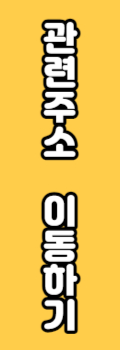티스토리 뷰
목차
안녕하세요. 블랙 대표입니다. 오늘은 윈도 10 사용자들을 위해 초보자도 쉽게 따라 할 수 있는 USB 부팅 드라이브 만드는 방법에 대해 알려드리려고 합니다.
윈도우를 재설치가 필요한때 USB 부팅 드라이브를 사용하면 훨씬 편리하게 설치할 수 있어요. 그럼 바로 시작해 볼까요?
목차
윈도우 10 USB 부팅 드라이브 필요
윈도우 10 부팅 USB는 컴퓨터 운영체제를 설치하거나 문제 해결을 위해 필요한 드라이브입니다.
초보자들을 위해 윈도우 10 USB 부팅 드라이브 만드는 방법을 알아보겠습니다.
적합한 규격과 용량의 USB 선택
윈도우10 USB 부팅 드라이브를 만들기 위해서는 우선 적합한 규격과 용량의 USB를 선택해야 합니다. 일반적으로 USB 3.0 이상의 속도를 지원하는 USB를 선택하는 것이 좋습니다. 또한, 최소 8GB 이상의 용량을 가진 USB를 선택해야 모든 필요한 파일을 저장할 수 있습니다.
안전한 데이터 이동을 위한 USB 포맷하기
USB를 사용하기 전에는 해당 USB를 포맷하는 것이 중요합니다. 포맷은 안전한 데이터 이동을 위해 필수적입니다. 윈도우10은 기본적으로 FAT32 파일 시스템을 지원하므로, USB를 포맷할 때 FAT32로 포맷하는 것이 좋습니다. 이를 위해서는 컴퓨터의 파일 탐색기를 열고 우클릭하여 "포맷"을 선택한 후, "파일 시스템"에서 FAT32를 선택하고 "시작"을 누르면 됩니다.
USB 드라이브 컴퓨터에 연결하기
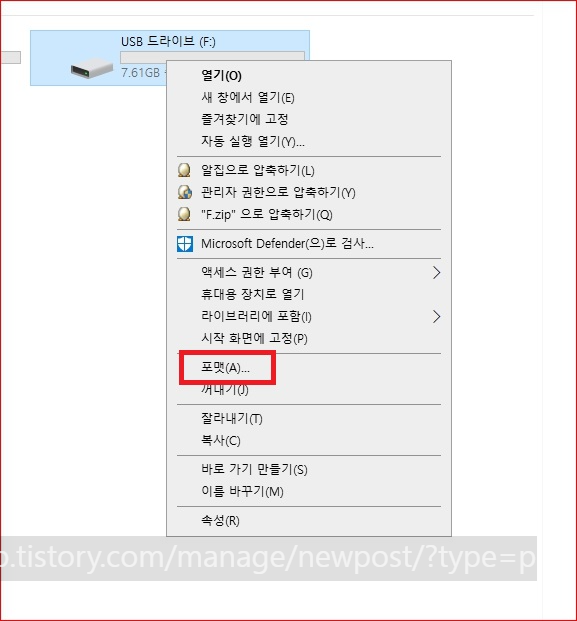
USB 포맷에 빠른 포맷하기

포맷 완료

윈도우 10 다운로드 : 정식 윈도우 10 ISO 파일 내려받는 방법
윈도우10 USB 부팅 드라이브를 만들기 위해서는 먼저 정식 윈도우10 ISO 파일을 내려받아야 합니다. 마이크로소프트의 공식 웹사이트에서 윈도우10을 다운로드할 수 있습니다. 해당 웹사이트에 접속한 후, 다운로드 옵션을 선택하고 원하는 언어와 버전을 선택한 후, ISO 파일을 내려받으면 됩니다.
윈도우 10 다운로드 검색
아래에 윈도우 10 다운로드를 클릭해서 들어갑니다.

마이크로소프트 다운로드
마이크로소프트 다운로드 화면 접속 후 스크롤을 아래로 내려줍니다.

그러면 아래에 "지금 도구 다운로드"를 클릭해 줍니다.

그러면 이렇게 다운로드 파일이 생성됩니다. 이제 이 파일을 더블클릭해서 실행해 줍니다.

설치프로그램을 실행
몇 가지 항목을 준비 중이라고 뜨면 기다려 주세요.
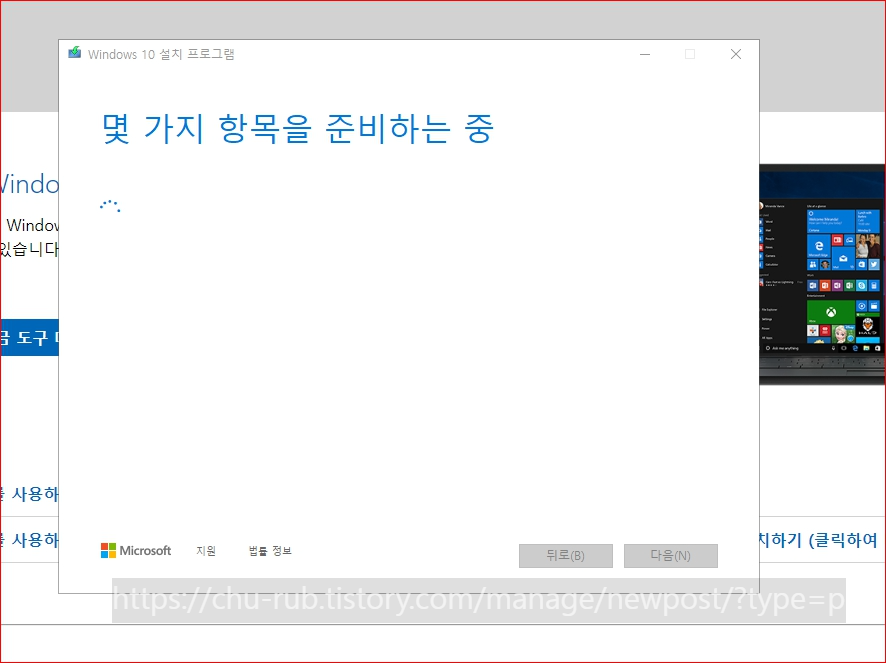
아래에 동의를 클릭!

화살표 부분 클릭하고 "다음"을 눌러주세요.
우리는 윈도우 10 부팅 USB를 만들 거라서 아래를 선택합니다.
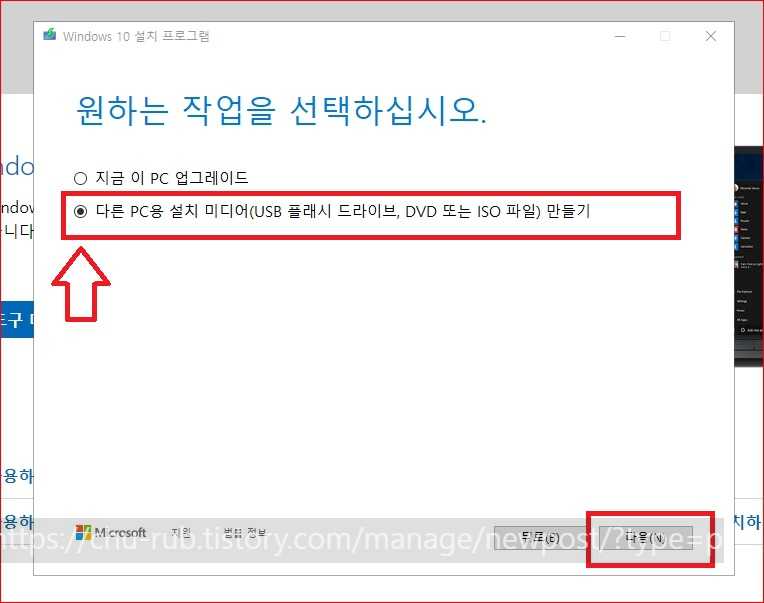
아래 확인 후 다음 선택
언어 : 한국어
에디션 : 윈도우 10
아키텍처 : 64비트(x64)

USB 플래시 드라이브 선택 후 다음 클릭
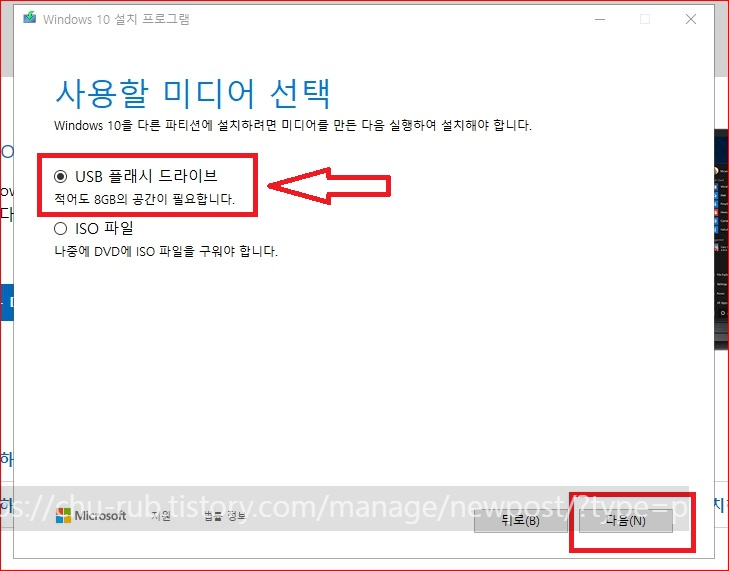
현재는 설치 전이기 때문에 레이블 없음 확인 / 다음 클릭!!
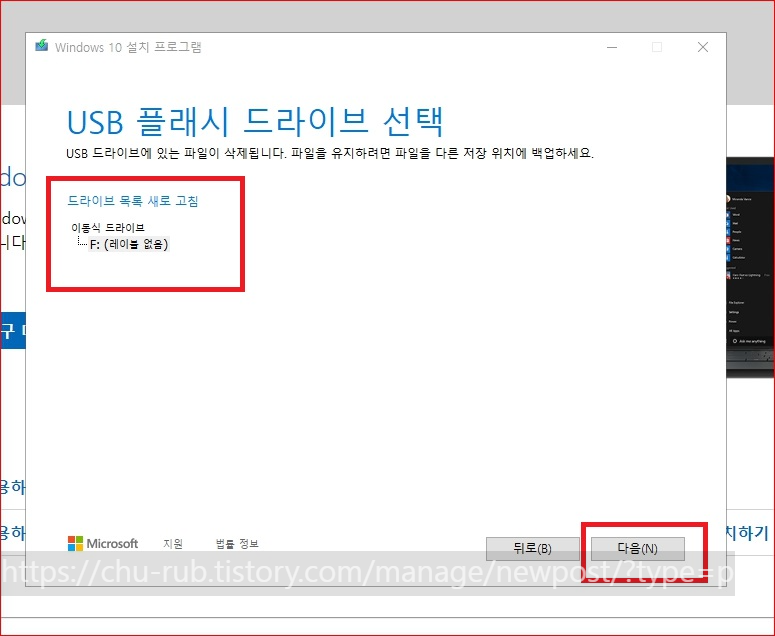
이제 부팅USB를 만드는 중입니다.
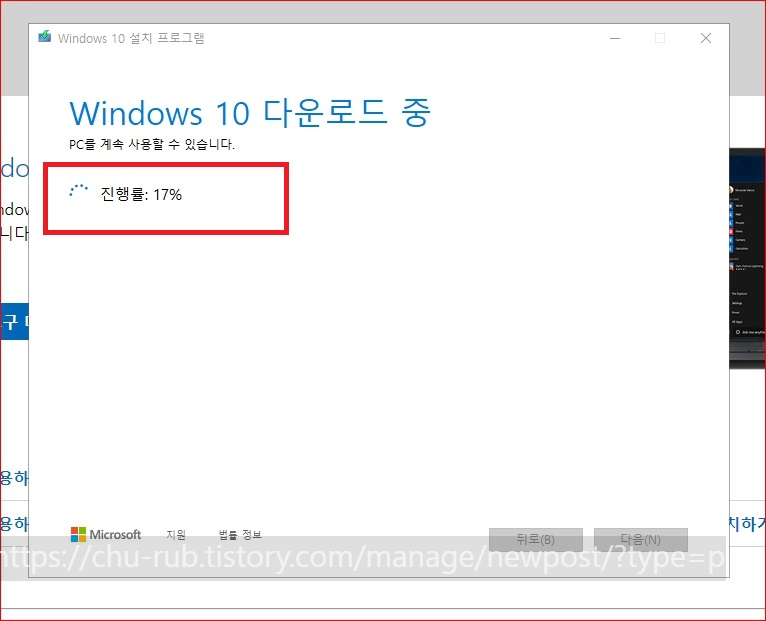
100%가 되면 이제 완료되었습니다.

USB를 보니 7.6GB의 용량이 차있습니다.
그래서 최소 8GB의 용량 USB가 필여힌 것입니다.

안에 들어가 보니 윈도우 10 부팅 USB가 완성되었습니다.
이렇게 초보자를 위한 윈도우10 USB 부팅 드라이브 만드는 방법을 알아보았습니다.
컴퓨터가 문제 생기면 윈도우를 다시 설치하는 경우가 생기는데, 윈도우 10 부팅USB를 만들어놓으면
언제든지 사용이 가능해서 좋습니다.
그럼 다음에 더 유익한 정보 가져올게요~!
<함께 보면 좋은 글>

'IT 꿀팁' 카테고리의 다른 글
| 카카오톡 으로 스팸전화차단 하는 꿀팁~! (0) | 2024.02.17 |
|---|---|
| 인포크링크 회원가입 및 이용해보기 무료 (0) | 2024.02.14 |
| 인포크링크 우회링크 쿠팡파트너스 활용과 또다른 플랫폼 알아보기 (0) | 2024.02.14 |